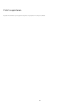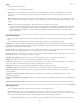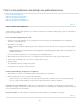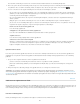Operation Manual
Opmerking:
Naar boven
Opmerking:
Klik in de module Ontwikkelen op de knop Synchroniseren of kies Instellingen > Instellingen synchroniseren. Selecteer de instellingen die
u wilt kopiëren en klik op Synchroniseren.
Klik in de module Ontwikkelen op de schakeloptie voor automatisch synchroniseren inschakelen links van de knop Synchroniseren om de
modus Autom. synchr. in te schakelen. Sleep vervolgens met de schuifregelaars of breng aanpassingen aan. Deze aanpassingen worden
op alle geselecteerde foto's toegepast.
Klik in de module Bibliotheek op de knop Instell. synchr. of kies Foto > Ontwikkelinstellingen > Instellingen synchroniseren. Selecteer de
instellingen die u wilt kopiëren en klik op Synchroniseren.
Alle instellingen die u wellicht eerder hebt in- of uitgeschakeld in het dialoogvenster Instellingen kopiëren worden standaard ook ingesteld in het
dialoogvenster Instellingen synchroniseren.
De instellingen van een eerder geselecteerde foto toepassen
U kunt alle instellingen van de laatst geselecteerde foto in de filmstrip kopiëren (ook als u deze foto niet hebt aangepast) en deze toepassen op de
momenteel geselecteerde foto. Ga op een van de volgende manieren te werk:
Klik in de module Ontwikkelen op de knop Vorige rechts van de werkbalk of kies Instellingen > Instellingen uit Vorige plakken.
Ga in de module Bibliotheek naar Foto > Ontwikkelinstellingen > Instellingen uit Vorige plakken.
Als er meerdere foto's zijn geselecteerd in de filmstrip, verandert de knop Vorige in de module Ontwikkelen in de knop
Synchroniseren.
De afbeeldingshistorie en momentopnamen beheren
Momentopnamen maken
Tijdens bewerkingen kunt u een willekeurige staat van een foto een naam geven en opslaan als een momentopname. Alle momentopnamen
worden in alfabetische volgorde vermeld in het deelvenster Momentopnamen.
Houd de aanwijzer boven de lijst met momentopnamen om een voorvertoning weer te geven in de Navigator.
Een momentopname toevoegen
1. Selecteer een eerdere staat of de huidige staat van uw foto in het deelvenster Historie in de module Ontwikkelen.
2. Klik op de knop Momentopname maken (+) in de koptekst van het deelvenster Momentopnamen (of kies Ontwikkelen > Nieuwe
momentopname).
Alle instellingen voor de geselecteerde historiestaat worden vastgelegd in de momentopname.
3. Typ een nieuwe naam en druk op Enter.
Een momentopname verwijderen
Selecteer de momentopname in het deelvenster Momentopnamen van de module Ontwikkelen en klik op de knop Geselecteerde
momentopname verwijderen (-) in de koptekst van het deelvenster.
druk niet op de toets Delete op het toetsenbord; u verwijdert dan de geselecteerde foto.
Aanpassingen bijhouden in het deelvenster Historie
In het deelvenster Historie wordt een overzicht bijgehouden van de datum en het tijdstip waarop een foto is geïmporteerd in Lightroom, inclusief
alle voorinstellingen die op dat moment zijn toegepast. Alle volgende aanpassingen van de foto worden als een staat opgeslagen en samen met
230